文章詳情頁
win11不能共享打印機解決方法
瀏覽:130日期:2023-05-18 14:19:07
我們經常會在多臺電腦之間共享一臺打印機,但是也有時候會出現win11不能共享打印機的問題,這時候可以嘗試多種方法來解決,例如更新系統、修改權限密碼等等。
win11不能共享打印機解決方法方法一:
1、首先我們右鍵開始菜單,打開“設置”

2、接著進入左下角的“Windows更新”
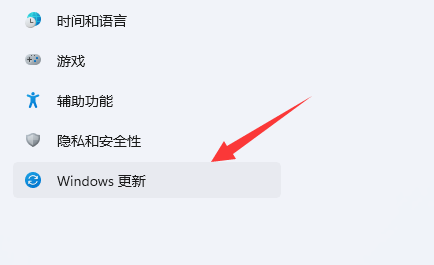
3、在其中“檢查更新”后更新一下系統版本試試看。
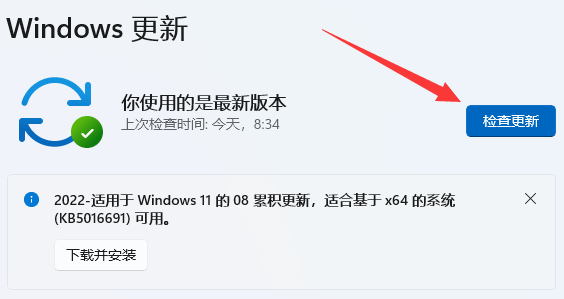
方法二:
1、更新后還不能共享的話,我們打開“控制面板”

2、再點擊“查看網絡狀態和任務”
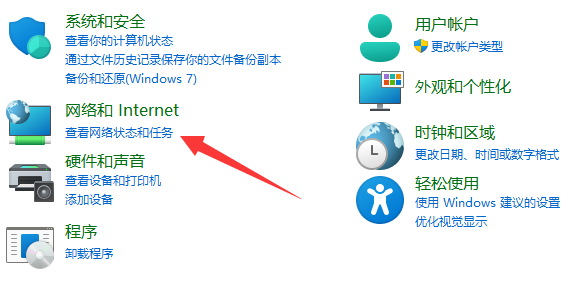
3、然后點開左邊“更改高級共享設置”

4、隨后將“網絡發現”和“打印機共享”都啟用并保存修改。
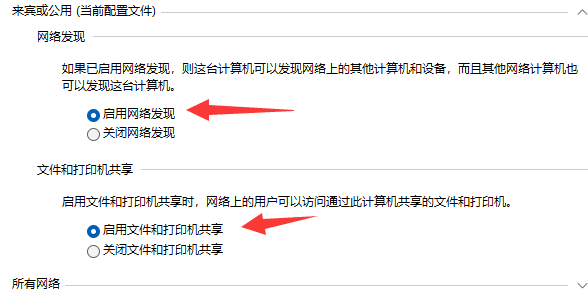
方法三:
1、還不行的話,回到“設置”,打開其中的“疑難解答”
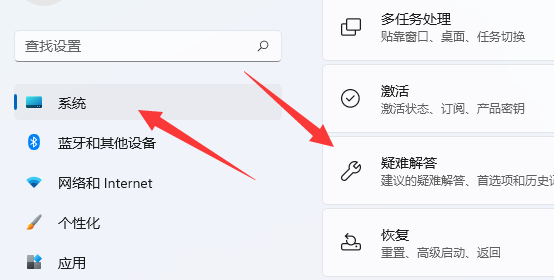
2、然后選擇“其他疑難解答”
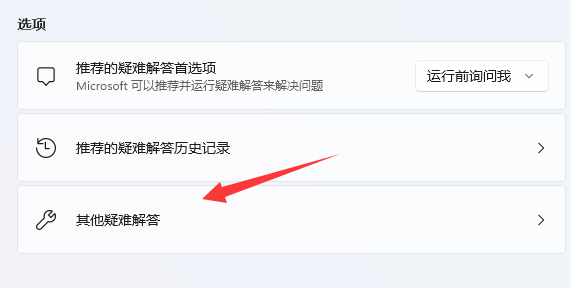
3、最后找到“打印機”并“運行”即可解決。
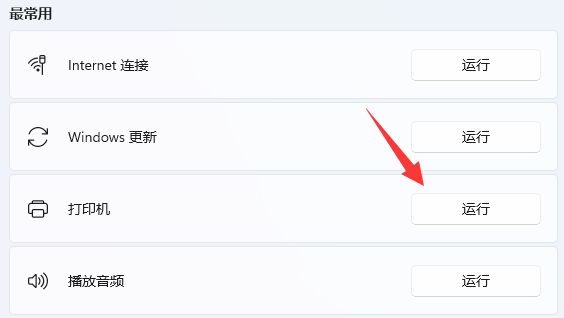
以上就是win11不能共享打印機解決方法的全部內容,望能這篇win11不能共享打印機解決方法可以幫助您解決問題,能夠解決大家的實際問題是好吧啦網一直努力的方向和目標。
相關文章:
1. 怎么在Windows10中為應用程序設置CPU進程優先級Windows?2. Windows10電腦虛擬鍵盤太大怎么辦?3. 華為筆記本如何重裝系統win10?華為筆記本重裝Win10系統步驟教程4. Win10提示你的設備中缺少重要的安全和質量修復的解決方法5. mac程序沒反應怎么辦 mac強制關閉程序的方法6. 更新FreeBSD Port Tree的幾種方法小結7. UOS文檔查看器怎么添加書簽? UOS添加書簽的三種方法8. 企業 Win10 設備出現開始菜單和任務欄快捷方式消失問題,微軟展開調查9. 統信uos怎么顯示隱藏文件? uos文件管理器隱藏文件的顯示方法10. Win10系統怎么關閉自動設置時間功能?Win10系統關閉自動設置時間功能的方法
排行榜

 網公網安備
網公網安備